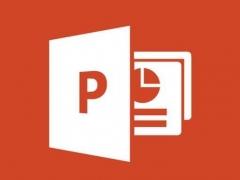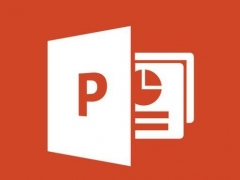PPT怎么剪辑音频 这个操作要掌握
教程之家
PPT
你在PPT中导入音频前是不是要对音频进行剪辑处理,剪辑音频是否还需借助其他音频编辑软件呢,不用这么麻烦,PPT2016以上版本自带音频剪辑功能,下面就来教教大家如何操作。
首先我们点击上方【插入】-【音频】-【PC上的音频】。
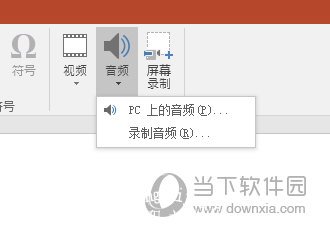
插入后我们在上方【音频工具播放】中选择【裁剪音频】。
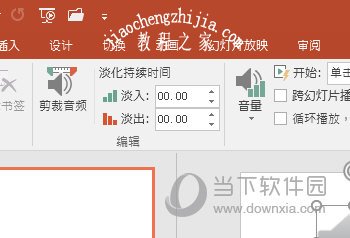
然后在裁剪音频中选择拖动裁剪条设置剪辑的起始点和结束点,最后点击确定,一个音频就剪辑好啦。

怎么样是不是非常的简单呢,想不到PPT中还有这么一个人性化的功能,不知道的小伙伴们赶紧去试下吧,掌握后下次处理音频就不用这么麻烦啦。